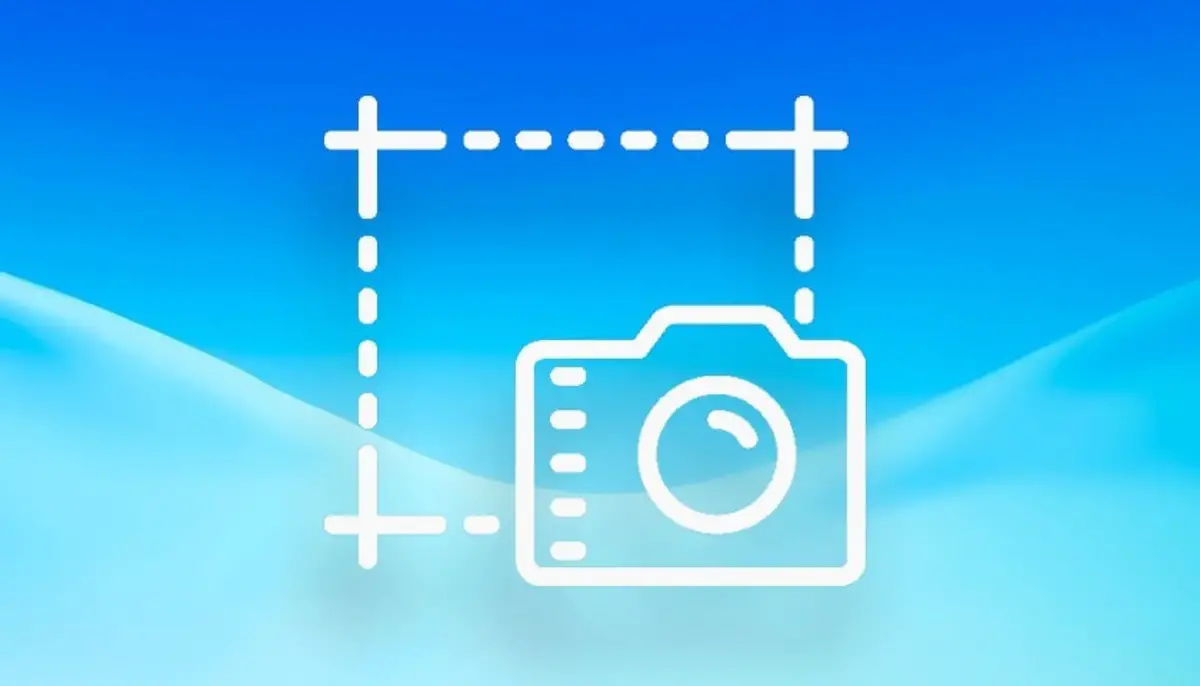In dit artikel laten we u zien hoe u schermafbeeldingen van volledige pagina’s kunt maken in Chrome en Firefox met stapsgewijze instructies en zullen we ook enkele plug-ins van derden voorstellen die u kunt gebruiken als u geen zin heeft om de ingebouwde gereedschap.
Als het gaat om het maken van een screenshot, zou er niets moeilijks aan moeten zijn. Het kan echter zijn dat u geen andere keuze heeft dan meerdere foto’s te combineren met een foto-editor om alle relevante informatie op te nemen. Het goede nieuws is dat u dit probleem kunt voorkomen door gratis Chrome- of Firefox-add-ons of ingebouwde tools te gebruiken.
Hoe maak je een screenshot van een volledige pagina in Chrome?
Als uw standaardbrowser Google Chrome is, zijn er naast de ingebouwde hulpprogramma’s ook tal van extensies die u kunt gebruiken om een schermafbeelding van een volledige pagina te maken. Degene die we kunnen voorstellen zijn als volgt: Schermopname, Scrnli-screenshot en schermvideorecorder, GoFullPage, Screenshot Master: Vastleggen van volledige pagina. U kunt deze downloaden via de meegeleverde links.
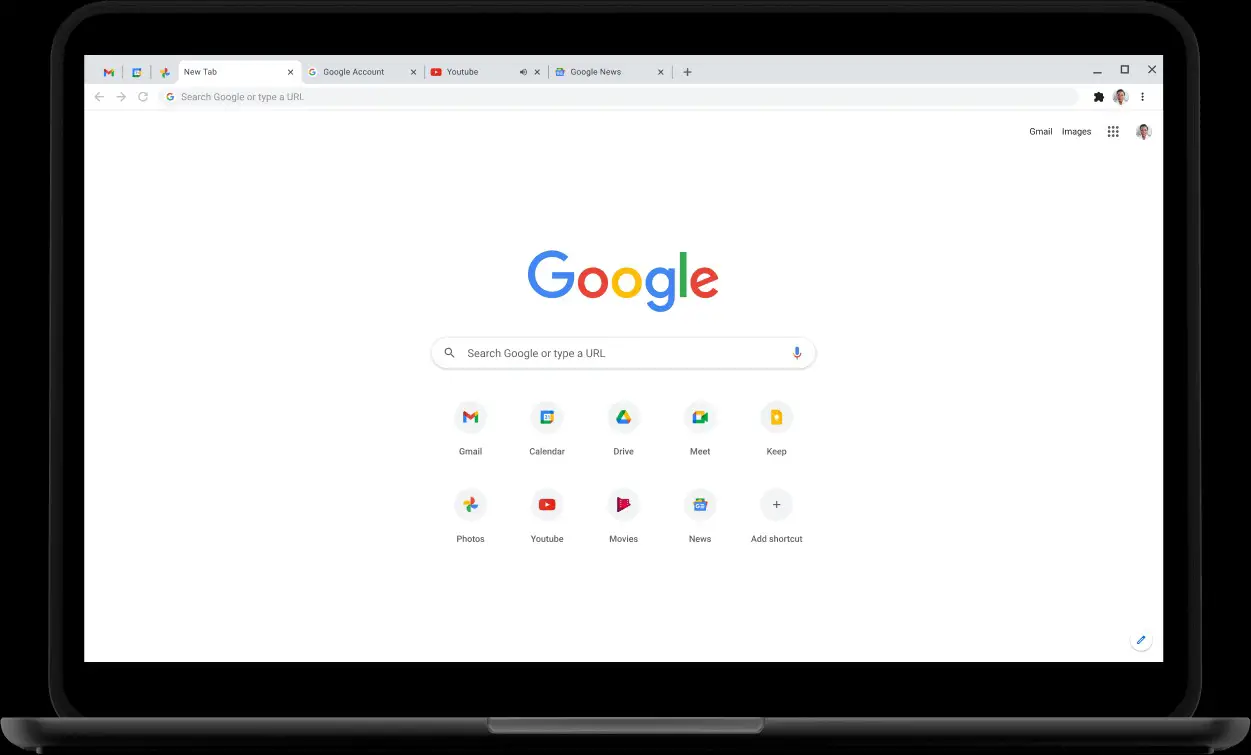
Hoe maak je een screenshot van een volledige pagina in Chrome zonder extensies?
Als je denkt dat je al te veel extensies hebt geïnstalleerd, maak dan een screenshot met de ontwikkelaarstools van Chrome. Houd er rekening mee dat deze methode beter werkt voor websites met op tekst gebaseerde inhoud dan voor web-apps. Volg deze stappen om een screenshot van een volledige pagina te maken:
- Chrome-menu openen
- Klik op Meer hulpprogramma’s > Hulpprogramma’s voor ontwikkelaars
- Klik op het pictogram met de drie stippen in de rechterbovenhoek
- Selecteer Opdracht uitvoeren
- Typ screenshot in het zoekvak
- Selecteer Schermafbeelding op volledige grootte vastleggen
Nadat Chrome de schermafbeelding heeft gemaakt, moet deze worden opgeslagen in uw map Downloads.
Hoe maak je een schermafbeelding van een volledige pagina in Firefox?
Als u Firefox wilt gebruiken, zijn er een paar alternatieven beschikbaar als plug-ins van derden: Nimbus, Schermafbeeldingen van volledige webpagina, Geweldige screenshot en schermrecorder, Evernote Web Clipper.
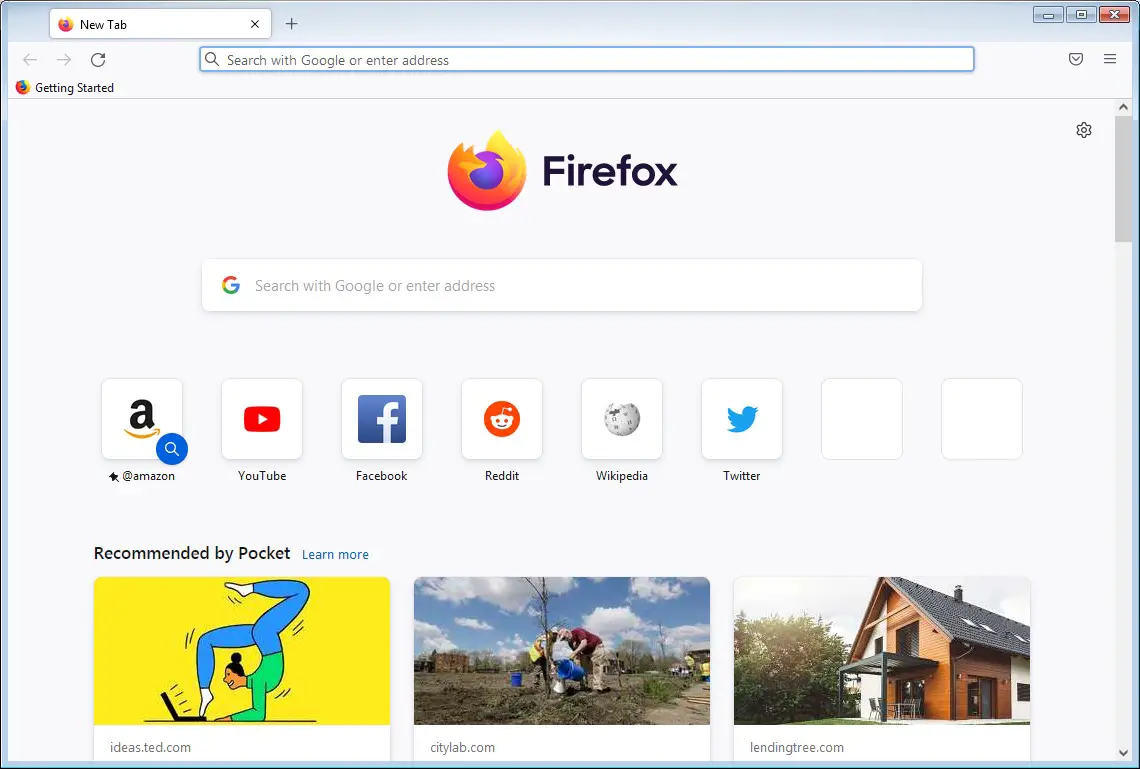
Hoe maak je een screenshot van een volledige pagina in Firefox zonder extensies?
U kunt de ingebouwde tool van Mozilla gebruiken om een scrollend screenshot te maken. Volg deze eenvoudige instructies om het aan te zetten en te gebruiken:
- Klik met de rechtermuisknop op de werkbalk van de browser
- Selecteer Werkbalk aanpassen
- Klik en sleep de tool Screenshot naar de werkbalk
- Ga naar de website en klik op de Screenshot-tool.
- Klik op Volledige pagina opslaan
Daar heb je het, hoe je schermafbeeldingen van een volledige pagina kunt maken in zowel Chrome als Firefox. We hopen dat je deze handleiding nuttig vond en er goed gebruik van maakt wanneer je een screenshot op een webpagina wilt maken.